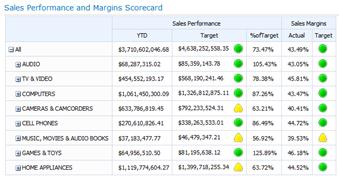Poznámka: Služby PerformancePoint byl odebrán z SharePoint Server - vydání s předplatným. Jako alternativu k Služby PerformancePoint doporučujeme prozkoumat Microsoft Power BI.
Řídicí panel PerformancePoint můžete použít Designer k vytváření přehledů výkonnostních metrik pro řídicí panely. Přehled výkonnostních metrik si můžete představit jako druh sestavy, která je navržená tak, aby na první pohled ukázala, jestli je výkon u jednoho nebo více klíčových ukazatelů výkonu (KPI) v cíli nebo mimo cíl.
-
Rychlý přehled o tom, jak vytvořit přehled výkonnostních metrik PerformancePoint, najdete v tématu Jak se sestavují přehledy výkonnostních metrik PerformancePoint?
-
Podrobnější informace o tom, jak vytvořit přehled výkonnostních metrik PerformancePoint, najdete v tématu Vytvoření přehledu výkonnostních metrik pomocí řídicího panelu Designer na TechNetu.
V tomto článku získáte přehled přehledů výkonnostních metrik PerformancePointu a postup vytváření přehledů výkonnostních metrik pro vaši organizaci.
V tomto článku
Co je přehled výkonnostních metrik?
Přehled výkonnostních metrik je snímek výkonu organizace na vysoké úrovni. Přehledy výkonnostních metrik zobrazují kolekci klíčových ukazatelů výkonu (KPI) a výkonnostních cílů pro tyto klíčové ukazatele výkonu. Při vytváření přehledu výkonnostních metrik obvykle vytvoříte skupinu cílů vyšší úrovně, které představují různé výkonnostní cíle pro skupinu nebo organizaci. Pak můžete tyto cíle naplnit dalšími ukazateli výkonu, které představují dílčí cíle jednotlivých klíčových ukazatelů výkonu.
Přehled výkonnostních metrik, který vytvoříte pomocí řídicího panelu Designer, se může podobat následujícímu obrázku:
Přehledy výkonnostních metrik jsou stejně různorodé jako organizace, které reprezentují. Maloobchodní firma může například měřit výkon vykazováním objemu prodeje. Nebo může organizace městské správy sledovat počet občanů, kteří se účastní komunitních schůzek. Přehledy výkonnostních metrik můžete vytvořit pro jednotlivé týmy nebo pro celou organizaci.
Podrobnější informace o přehledech výkonnostních metrik najdete v tématu Přehled přehledů výkonnostních metrik PerformancePoint.
Co je v přehledu výkonnostních metrik PerformancePoint?
Přehledy výkonnostních metrik PerformancePoint se liší složitostí a obsahem, ale obvykle se skládají z následujících prvků:
|
Položka |
Popis |
|---|---|
|
Zdroje dat |
Zdroj dat je připojení k podkladové databázi. Klíčové ukazatele výkonu PerformancePoint můžou používat více zdrojů dat, včetně následujících druhů zdrojů dat:
Můžete vytvořit přehled výkonnostních metrik PerformancePoint, který obsahuje různé klíčové ukazatele výkonu, které používají stejné nebo různé zdroje dat. Pokud ale k vytvoření přehledu výkonnostních metrik použijete průvodce, začnete výběrem jednoho zdroje dat pro první klíčový ukazatel výkonu. Potom můžete přidat klíčové ukazatele výkonu, které používají jiné zdroje dat, úpravou přehledu výkonnostních metrik po jeho vytvoření. |
|
Indikátory |
Indikátory jsou grafické symboly, které se používají v klíčových ukazatelích výkonu k zobrazení toho, jestli je výkon v cíli nebo mimo cíl. Existuje mnoho různých druhů indikátorů, včetně měřidel, smajlíků, semaforů a šipek trendu. Indikátory jsou uspořádané do dvou skupin: na střed a na standardní.
|
|
Klíčové ukazatele výkonu |
Klíčové ukazatele výkonu si můžete představit jako míry úspěšnosti, které vidíte v přehledu výkonnostních metrik. Klíčové ukazatele výkonu se používají k porovnání skutečných výsledků s cílovými hodnotami. Pokud například vytváříte přehled výkonnostních metrik pro prodejní tým, můžete mít klíčový ukazatel výkonu, který zobrazuje částky prodeje v porovnání s kvótami. V závislosti na zdroji dat, který používáte pro přehled výkonnostních metrik, můžete buď importovat klíčové ukazatele výkonu ze zdroje dat, nebo vytvořit vlastní klíčové ukazatele výkonu. |
|
Řádky a sloupce |
Přehledy výkonnostních metrik se podobají tabulkám, které mají alespoň jeden řádek a jeden sloupec. Většina autorů řídicích panelů vytváří přehledy výkonnostních metrik, které obsahují položky na řádcích a časové období nebo metriky ve sloupcích. |
Jak se sestavují přehledy výkonnostních metrik PerformancePoint?
Když vytváříte přehled výkonnostních metrik PerformancePoint, můžete buď použít průvodce, který vás provede procesem, nebo můžete přehled výkonnostních metrik vytvořit ručně. Další informace najdete v tématu Vytvoření přehledu výkonnostních metrik pomocí řídicího panelu Designer na TechNetu.
Bez ohledu na to, kterou metodu používáte, máte k dispozici mnoho možností konfigurace. Můžete vytvořit jednoduchý přehled výkonnostních metrik, který porovná skutečné výsledky s cílovými hodnotami. Nebo můžete vytvořit sofistikované přehledy výkonnostních metrik, které obsahují pokročilé funkce, jako je časové měřítko nebo počítané klíčové ukazatele výkonu.
Tato část poskytuje základní přehled o tom, jak vytvořit přehled výkonnostních metrik, ale nepopisuje všechny možnosti konfigurace, které máte k dispozici. Podrobnější informace najdete v tématu Vytvoření přehledu výkonnostních metrik pomocí řídicího panelu Designer na TechNetu.
Vytvoření přehledu výkonnostních metrik pomocí průvodce
-
Průvodce otevřete tak, že vyhledáte Prohlížeč pracovních prostorů a kliknete na Obsah PerformancePointu. Klikněte na kartu Vytvořit a potom klikněte na Přehledy výkonnostních metrik. Průvodce vás provede následujícím procesem:
Tip: Pokud se průvodce neotevře, nemusí být řídicí panel Designer nakonfigurovaný tak, aby průvodce používal. Toto nastavení můžete snadno změnit. Další informace najdete v tématu Zapnutí nebo vypnutí průvodce přehledem výkonnostních metrik na řídicím panelu Designer na Webu TechNet.
-
Vyberte šablonu přehledu výkonnostních metrik. Vybraná šablona odpovídá zdroji dat, který chcete použít pro přehled výkonnostních metrik. V Designer řídicího panelu si můžete vybrat z následujících šablon:
-
V kategorii Microsoft můžete vybrat Analysis Services.
-
V kategorii Standardní můžete vybrat Prázdný přehled výkonnostních metrik nebo Přehled výkonnostních metrik s pevnými hodnotami.
-
V kategorii Tabulkový můžete vybrat Excel Services, excelový sešit, sharepointový seznam nebo SQL Server tabulku.
Poznámka: Pokud vyberete šablonu Pevné hodnoty , přeskočte krok 2 a pokračujte krokem 3. Pokud vyberete šablonu Prázdný přehled výkonnostních metrik , nepokračujte ke kroku 2. Místo toho průvodce v tomto okamžiku skončí a přehled výkonnostních metrik je otevřen pro úpravy v prostředním podokně pracovního prostoru. Pak pokračujte vytvořením a konfigurací přehledu výkonnostních metrik ručně.
-
Vyberte zdroj dat. Vybraný zdroj dat se musí shodovat s vybranou šablonou přehledu výkonnostních metrik. Pokud například vyberete šablonu Analysis Services, musíte pro svůj přehled výkonnostních metrik vybrat zdroj dat Analysis Services.
Tip: Pokud nemáte k dispozici žádné zdroje dat, možná je budete muset vytvořit. Podrobnější informace najdete na webu TechNet vytvoření datových připojení (Služby PerformancePoint).
-
Vyberte klíčové ukazatele výkonu. V závislosti na šabloně a vybraném zdroji dat můžete vytvořit nebo importovat klíčové ukazatele výkonu, které chcete použít pro přehled výkonnostních metrik. Potom můžete nakonfigurovat každý klíčový ukazatel výkonu změnou jeho názvu, metody pruhování a skutečných nebo cílových hodnot.
-
Přidejte filtry měr (to je volitelné). V závislosti na šabloně a vybraném zdroji dat můžete mít možnost přidat filtry měr a potom přidat sloupce členů. Filtry měr slouží k omezení informací zobrazených v přehledu výkonnostních metrik. Předpokládejme například, že vytváříte přehled výkonnostních metrik, který zobrazuje prodeje pro některé, ale ne všechny geografické oblasti organizace. Pomocí filtrů měr můžete vybrat jenom zeměpisné oblasti, které vás zajímají.
-
Přidat sloupce členů (to je volitelné). V závislosti na tom, jestli jste se rozhodli přidat filtry měr, můžete mít možnost přidat do přehledu výkonnostních metrik sloupce členů. Jak název napovídá, sloupce členů jsou položky, které přidáte do sloupců v přehledu výkonnostních metrik. Předpokládejme například, že vytváříte přehled výkonnostních metrik pro zobrazení prodeje a že jste pro filtry měr vybrali některé geografické oblasti. Do přehledu výkonnostních metrik můžete přidat další členy, například jedno nebo více časových období.
-
Vyberte umístění klíčového ukazatele výkonu. Umístění, které zadáte, je složka zobrazení pro klíčové ukazatele výkonu, které používáte pro přehled výkonnostních metrik. Když vytvoříte přehled výkonnostních metrik, zobrazí se všechny klíčové ukazatele výkonu, které v daném přehledu výkonnostních metrik použijete, jako nově vytvořené položky v Prohlížeči pracovních prostorů. K tomu dochází i v případě, že importujete existující klíčové ukazatele výkonu ze zdroje dat, který jste použili pro přehled výkonnostních metrik.
-
Dokončete konfiguraci přehledu výkonnostních metrik. Po dokončení kroků v průvodci pro vybranou šablonu přehledu výkonnostních metrik se přehled výkonnostních metrik otevře ve středovém podokně pracovního prostoru. Tam můžete přehled výkonnostních metrik dále nakonfigurovat. Můžete například přidávat nebo odebírat členy z řádků nebo sloupců. Nebo můžete změnit klíčové ukazatele výkonu změnou jejich názvů, skutečných nebo cílových hodnot, zdrojů dat a nastavení indikátorů. Podrobnější informace najdete v tématu Úprava přehledu výkonnostních metrik pomocí řídicího panelu Designer na TechNetu.
Ruční vytvoření přehledu výkonnostních metrik
Když vytváříte přehled výkonnostních metrik ručně, začnete s přehledem výkonnostních metrik, který neobsahuje zdroj dat ani žádný obsah. Pokud chcete naplnit přehled výkonnostních metrik, použijte následující postup:
-
Vyhledejte nebo vytvořte klíčové ukazatele výkonu, které chcete použít v přehledu výkonnostních metrik. Informace o vytváření klíčových ukazatelů výkonu najdete v tématu Vytvoření a konfigurace klíčového ukazatele výkonu pomocí řídicího panelu Designer.
-
Přidejte položky do přehledu výkonnostních metrik. V podokně Podrobnosti vyhledejte klíčové ukazatele výkonu, metriky a další položky, které chcete použít, a přidejte je do přehledu výkonnostních metrik v oddílech řádků a sloupců. Do přehledu výkonnostních metrik můžete přidat klíčové ukazatele výkonu, které používají různé zdroje dat. Do stejného přehledu výkonnostních metrik můžete například zahrnout některé klíčové ukazatele výkonu, které používají zdroje dat Analysis Services, a další klíčové ukazatele výkonu, které používají Excel Services nebo jiné zdroje dat.
-
Dokončete konfiguraci přehledu výkonnostních metrik. Klikněte na kartu Úpravy a pomocí dostupných příkazů panelu nástrojů proveďte změny přehledu výkonnostních metrik. Při provádění změn nezapomeňte kliknout na Aktualizovat a aktualizovat přehled výkonnostních metrik v prostředním podokně.
Další kroky
Další informace o vytváření obsahu řídicího panelu PerformancePoint najdete v následujících článcích a zdrojích informací.
Úprava přehledu výkonnostních metrik pomocí Designer řídicího panelu
Vytváření sestav PerformancePoint pomocí Designer řídicího panelu
Vytvoření stránky řídicího panelu pomocí Designer řídicího panelu